概要
ホバーテキストを簡単に表示できるプラグイン
ダウンロード先/関連リンク
基本的な使い方
ホログラムの新規作成
- ホログラムを作成する
- /dh create <ホログラム名>
- 文字の編集
- /dh l set <ホログラム名> [ページ] <行番号> <内容>
- 行の追加
- /dh l add <ホログラム名> [ページ] <内容>
- 行の削除
- /dh l del <ホログラム名> [ページ] <行番号>
ホログラムの移動
- ホログラムの移動(座標指定)
- /dh h move <ホログラム名> <x> <y> <z>
- ホログラムの移動(自分の位置)
- /dh movehere <ホログラム名>
コマンド一覧
一般コマンド
/dh convert <plugin> [file]
パーミッション: dh.command.convert
概要:他のホログラムプラグインからホログラムを変換します。
ファイルがあれば、プラグインはサーバー上にある必要はありません。
- <plugin> – ホログラムを変換するプラグイン。 一覧はこちら。
- [file] – 変換するファイルの場所。ファイルが他のプラグインのデフォルトの場所にない場合にのみ必要です。
/dh list [page]
パーミッション: dh.command.list
概要:ホログラムファイルから読み込まれたすべてのホログラムを一覧表示します。
- [page] – 移動するリストのページ
/dh reload
パーミッション: dh.command.reload
概要:プラグインをリロードする。
/dh version
パーミッション: dh.command.version
概要:現在のDecentHologramsバージョンに関する情報を表示します。
ホログラムコマンド
/dh h addflag <hologram> <flag>
パーミッション: dh.command.holograms.addflag
概要:Adds a flag to a hologram.
- <hologram> – ホログラムの名前
- <flag> – Name of the Flag to add.
/dh h align <hologram> {X|Y|Z|XZ|FACING} <otherHologram>
パーミッション: dh.command.holograms.align
概要:ホログラムを指定された軸上のもう一方のホログラムの位置に移動する。
- <hologram> – ホログラムの名前
- {X|Y|Z|XZ|FACING} – <OtherHologram>のX軸、Y軸、Z軸、またはX軸とZ軸のいずれかにホログラムを配置するか、<OtherHologram>と同じ向きの角度を設定する。
- <otherHologram> – 他のホログラムの名前
/dh h center <hologram>
パーミッション: dh.command.holograms.center
概要:ホログラムを現在のXとZの位置にあるブロックの中央に移動する。
- <hologram> – ホログラムの名前
/dh h clone <hologram> <name> [-l:<world>:<x>:<y>:<z>]
パーミッション: dh.command.holograms.clone
概要:既存のホログラムを複製する。
- <hologram> – ホログラムの名前
- <name> – 複製後のホログラムの名前
- – trueかfalseを入れる。
クローンされたホログラムを一時的(ファイルに保存しない)にするかどうかを設定するオプション。デフォルトはfalse。 - [-l:<world>:<x>:<y>:<z>] – オプションの引数。
クローンホログラムを配置する場所を指定できる。この引数は、コンソールでコマンドを実行する際にも使用できる。
/dh h create <name> [-l:<world>:<x>:<y>:<z>] [content]
パーミッション: dh.command.holograms.create
概要:新規ホログラムの作成。
- <name> – 作成するホログラムの名前
- [-l:<world>:<x>:<y>:<z>] – オプションの引数。
クローンホログラムを配置する場所を指定できる。この引数は、コンソールでコマンドを実行する際にも使用できる。 - [content] – 1行目の内容(オプション)。
/dh h delete <hologram>
パーミッション: dh.command.holograms.delete
概要:既存のホログラムを削除する。
- <hologram> – ホログラムの名前
/dh h disable <hologram>
パーミッション: dh.command.holograms.disable
概要:ホログラムを無効にする。無効化されている間は、何も表示されない。
- <hologram> – ホログラムの名前
/dh h downorigin <hologram> {true|false}
パーミッション: dh.command.holograms.downorigin
概要:下方向の原点の値を設定する。trueの場合、ホログラムの位置は底面からの相対位置になる。
- <hologram> – ホログラムの名前
- {true|false} – Whether the hologram’s location should be relative to its bottom line or not.
/dh h enable <hologram>
パーミッション: dh.command.holograms.enable
概要:ホログラムを有効にする。
- <hologram> – ホログラムの名前
/dh h info <hologram>
パーミッション: dh.command.holograms.info
概要:ホログラムに関する一般的な情報を表示する。
- <hologram> – ホログラムの名前
/dh h lines <hologram> <page> [listPage]
パーミッション: dh.command.holograms.lines
概要:ホログラムラインをすべてリストアップします。
- <hologram> – ホログラムの名前
- <page> – リストアップするページ
- [listPage] – リスト内の任意のページに移動する。
/dh h move <hologram> <x> <y> <z>
パーミッション: dh.command.holograms.move
概要:Teleports the given hologram to the given coordinates.
- <hologram> – ホログラムの名前
- <x> – ホログラムの新たなX座標
- <y> – ホログラムの新たなY座標
- <z> – ホログラムの新たなZ座標
ひな形
パーミッション:
概要:
ひな形
パーミッション:
概要:
ひな形
パーミッション:
概要:
ひな形
パーミッション:
概要:
ひな形
パーミッション:
概要:
ひな形
パーミッション:
概要:
ひな形
パーミッション:
概要:
ひな形
パーミッション:
概要:
ひな形
パーミッション:
概要:
ひな形
パーミッション:
概要:
ひな形
パーミッション:
概要:
ひな形
パーミッション:
概要:
ひな形
パーミッション:
概要:
ひな形
パーミッション:
概要:
ひな形
パーミッション:
概要:
ひな形
パーミッション:
概要:
ひな形
パーミッション:
概要:
ひな形
パーミッション:
概要:
ひな形
パーミッション:
概要:
ひな形
パーミッション:
概要:
ひな形
パーミッション:
概要:
ひな形
パーミッション:
概要:
ひな形
パーミッション:
概要:
ひな形
パーミッション:
概要:
ひな形
パーミッション:
概要:
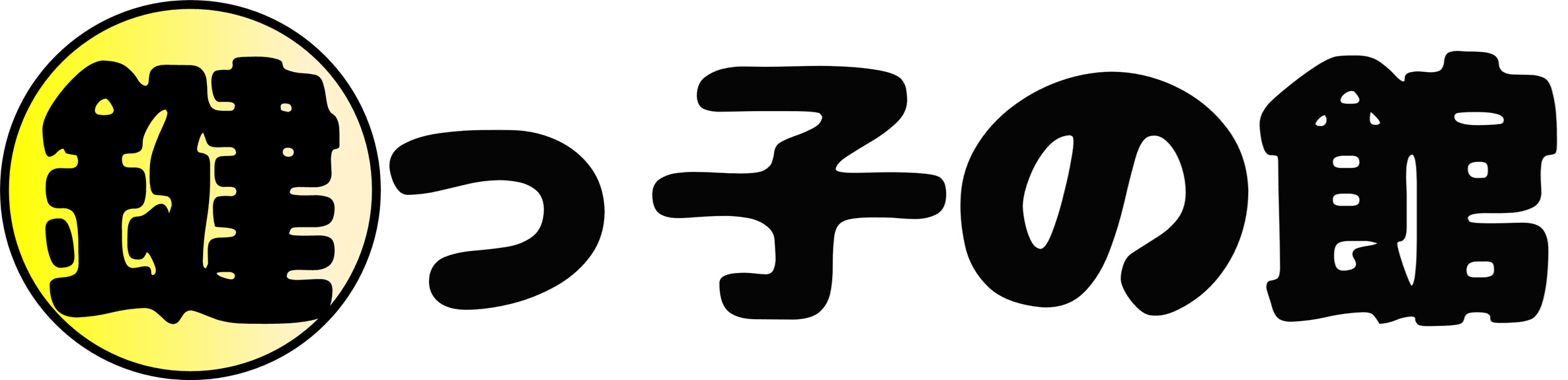



コメント